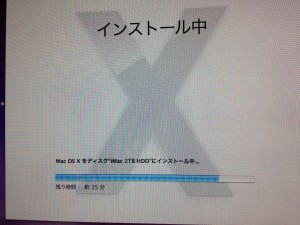実家で約3年ほど放置していた2007MidのiMacを久しぶりに起動した所、HDDから異音と共に動作しなくなってしまったので、さらに放置しておりましたが、ドライブやその他のパーツに関しては全く問題が無いので、なんとか復活させようと画策いたしました。
いろいろ調べた結果、手順と必要なものもわかりました。
最低限必要なもの
- プラスドライバー
- トルクスドライバー(ヘックスローブ) T-8
- 大きめの吸盤(2個くらい)
あったら良いなーなもの
- エアダスター
- 拭き後が残らない液晶クリーナー
- 毛布
- 高さ20センチくらいの台
- 掃除機
- エタノール
- 綿棒
では行った手順をどぞー。
1.メモリスロットパネルを外す
iMacには、画面下にあるリンゴのさらに下の面にメモリ増設用のスロットがありまして、そこを塞いでいるパネルがプラスのネジで留められています。
後の手順で、アルミの被さっている部分をごそっと外すのですが、このメモリスロットのパネルが外れていない状態ですと、下部が曲がったりしてしまうそうです(事前に知っていないとパネル外さないよねこれ)。
2.画面のガラスを外す
iMac2007というか、近年のiMacは大福iMacの後の液晶の大型化に伴い、画面にガラスが貼られています。
まずはガラスを取らないと話が始まらないという事で、吸盤を使って、ガラスをとっぱらいます。実際吸盤は何でも良いと思います。前述で大きめでって書いてるのは、安定感があるから。
iMacのガラスは磁石で張り付いてるので、吸盤をくっつけてちょっと引っ張れば簡単にはずれます。ぐいっとね。
吸盤を貼付けて持ち上げると、ガラスが外れます。

3.周りのアルミパネルを外す
液晶のガラスを外すと、写真のような、液晶がむき出しの状態になります。
ここで、トルクスドライバー(ヘックスローズ)を使用してアルミ部分に付いているネジを外していきます。ネジは全部で上辺4つ下辺4つ左右にそれぞれ2つずつで合計12個ありました。
無くさないように注意。
なお、ネジの種類は下辺の中央2つのネジだけ長く、それ以外は全て同じものでした。
アルミパネルは、裏側を抱え込むようにして上辺から外し、少し手前に持ち上げた後に下辺方向へスライドすると上手く外れました。
外れたー\(^o^)/やっぱりここもきったねー!!!

多分HDDが壊れた原因って、ホコリの所為で温度が上がりすぎて壊れたんじゃないかと思うくらいホコリが酷かった…。
ホコリは掃除機で一通り吸い取ったあと、細かい部分はエタノールを付けた綿棒でクルクルするときれいに取れます。きれいになった後の写真撮りわすれた。
上部に赤外線のセンサーのケーブル(多分)があって、セロハンテープが巻いてありました。
これも一旦外します。
4.液晶パネルを外す
液晶パネルの辺縁にもトルクスドライバーを使用する星形のネジが左右にそれぞれ4つずつありました。
これも外します。というか、HDDは液晶の裏中央にあるので、外さないと交換出来ません。
直接液晶部分を触ってしまうと、皮脂がついて汚れてしまうので気をつけましょう。
ネジを外したら、左右の金属部分を持ち上げて液晶パネルを外します。
液晶パネルを剥がして内部を見ると、僕の2007Midでは、左側の接続、右側の接続、中央下部の接続の3本のコネクタがありました。
それらを外したかったのですが、どうにも上手く外せなかったので、高さ20センチくらいの台の上に液晶パネルを乗せ、中を確認しました。
中央の緑の基盤が見えているのが目的のHDDです。
右の黄色のシールが貼ってあるのは光学ドライブです。
5.HDDを外す
まず、HDD中央にあるコードを外します。温感センサーらしいです。テープかなんかで貼ってあるので剥がします。
HDDを止めているネジをトルクスドライバーで外します。
ここで外すネジは上部の2つだけです。
僕は下にある2つのネジも外そうとして、一つネジを外した時点で、外さなくて良い事を理解しました。え、だってググったサイトに書いてなかったんだもん…。
上部2つのネジを外すと、ドライブを止めている黒いプラスチックの部品が横にずらして外れるようになります。この後にHDD本体を上に持ち上げるとスイッと取り出す事ができます。
6.新しいHDDに付け替える
元々入っていたHDDの下部にトルクスネジが2つ付いているのでこれを外し、新しいHDDに取り付けます。
外した時と同様に、新しいHDDを設置し、黒いプラスチックのHDD止め(?)をスライドして設置し、ネジを締めます。

右が純正のHDD。リンゴロゴが確認できます。western digital製でした。
7.外したものを全て取り付けて行く
同じ手順で外していたものを戻していきます。ネジの付け忘れに注意。
8.OSインストール
OS10.7以降はHDDやSSDと別の領域にOSがあるのでストレージを交換しても普通に起動するとOSインストール画面が起動した覚えがあるのですが、元々のマシンが10.5だったりするとインストーラーディスクが必要になるみたい。持っててよかったSnowLeopard!!

インストールディスクをドライブに突っ込んで、option(alt)キーを押しながら起動→「インストールディスク」をクリックすれば、必要事項の入力とかあるけど大体40分くらいでOSインストール完了!
多分SSDもマウンタ買えば出来るはず。興味がある人はやってみるといいよ、でも壊れても自己責任だよ、僕の所為にしちゃいけないよ。